- Pengarang Abigail Brown [email protected].
- Public 2023-12-17 06:51.
- Terakhir diubah 2025-01-24 12:12.
Yang Perlu Diketahui
- Masuk ke Menu > Preferences > Config Editor. Cari network.protocol-handler.warn-external.http.
- Tetapkan nilai ke True untuk network.protocol-handler.warn-external.http dan .https.
- Buka tautan di Thunderbird, pilih Pilih, dan pilih browser web. Centang Selalu gunakan aplikasi ini.
Artikel ini menjelaskan cara mengubah browser default yang digunakan Thunderbird untuk membuka URL. Petunjuk ini berlaku untuk Thunderbird 91.10, jadi perbarui ke versi terbaru sebelum Anda mulai.
Setel Peramban Default di Thunderbird
Thunderbird biasanya meneruskan acara ke browser web default Anda. Dalam keadaan normal, ini semua berjalan tanpa hambatan. Namun, jika terjadi kesalahan, Anda perlu tahu cara memberi tahu Thunderbird dengan tepat browser web mana yang ingin Anda gunakan.
-
Pilih Menu (tiga baris) > Preferences.

Image -
Gulir ke bawah ke bagian bawah jendela Preferences dan pilih Config Editor.

Image -
Pilih Tampilkan Semua untuk membuka pengaturan Config Editor.

Image -
Gunakan pencarian di bagian atas jendela Config Editor untuk mencari network.protocol-handler.warn-external.http.
Kemudian, klik dua kali network.protocol-handler.warn-external.http dan network.protocol-handler.warn-external.httpsuntuk mengatur nilainya ke True.

Image -
Tutup Editor Konfigurasi, lalu buka tautan di email. Di jendela pop-up, pilih Choose di sebelah Pilih Aplikasi lain.

Image -
Temukan dan pilih file aplikasi untuk browser yang ingin Anda jadikan default. Misalnya, untuk memilih Chrome di Windows, buka C: > Program Files > Google >Chrome > Application.

Image -
Centang kotak di sebelah Selalu gunakan aplikasi ini untuk membuka tautan, lalu pilih Buka Tautan.

Image - Mulai ulang Thunderbird. Jika semuanya bekerja, Thunderbird akan mengirimkan klik pada URL ke browser apa pun yang Anda pilih.
Teknik ini tidak mengubah browser web default Anda di semua aplikasi Anda. Pengaturan ini hanya mempengaruhi Thunderbird.
Kiat Pro
Dengan mengikuti langkah-langkah di atas, Anda dapat mengatur Thunderbird untuk menggunakan browser web selain browser default yang digunakan aplikasi komputer Anda lainnya. Mungkin berguna jika Anda khawatir tentang virus yang masuk melalui email dan hanya ingin melihat halaman web ini di browser web dengan keamanan tinggi.
Dan, Anda dapat menangani URL berbasis HTTP dengan satu browser dan yang berbasis HTTPS dengan yang lain. Sekali lagi, ini bisa menjadi sesuatu yang perlu dipertimbangkan untuk masalah keamanan dan privasi. Meskipun Anda mungkin memercayai permintaan HTTPS (terenkripsi) ke salah satu browser web yang diinstal, Anda mungkin ingin permintaan HTTP (tidak terenkripsi) ditangani oleh browser lain.
Untuk mengubah browser web mana yang akan digunakan di masa mendatang, buka Preferensi Thunderbird dan gulir ke bawah ke bagian File & Lampiran. Di samping http dan https, pilih tarik-turun di bawah Action untuk memilih browser baru.
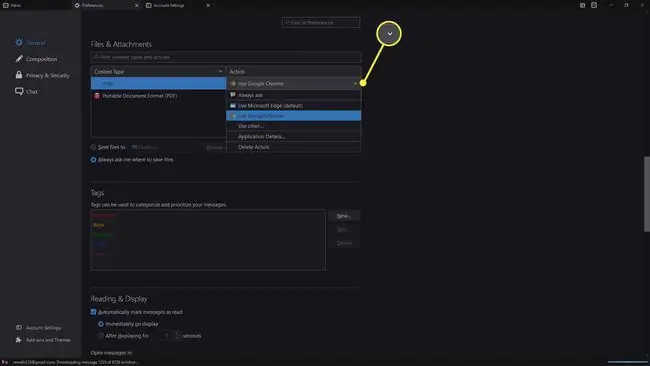
Di Linux, perubahan ini akan bekerja pada distribusi khusus Anda dengan lingkungan desktop spesifik Anda.






